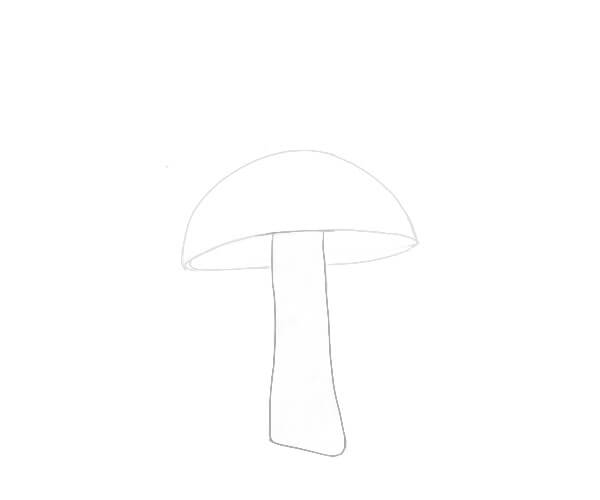Bild mit einem Pilzmotiv in Procreate zeichnen
Hier möchte ich euch eine Anleitung zeigen wie ihr eine digitale Zeichnung in Procreate erstellt und zeichnet. Dieses Bild wurde in 600 x 500 px erstellt. Hier zeige ich wie ihr mit dem iPad Pro digital zeichnet. Bis jetzt gab es nur Anleitungen zum Thema zeichnen am PC und einem herkömmlichen Grafiktablett. Uns erreichen immer mehr Anfragen, ob man auch zu Procreate Anleitungen erstellen könnte. Diesem Wunsch kommen wir gerne nach.
Schritt 1: Grundlegende Form von dem ersten Pilz zeichnen
Zu Beginn zeichnen wir die Umrisse in unserem neuen Dokument. Da wir uns für ein Motiv mit Pilzen entschieden haben habe ich im Internet recherchiert. Da bin ich auf den Fliegenpilz gestossen. Hier ist es wichtig, dass wir die Pilzkrone und den Stiehl auf zwei verschiedenen Ebenen zeichnen. Dadurch können wir später die einzelnen Bereiche besser bearbeiten.
Schritt 2: Den Pilz mit Farbe füllen
Die Flächen müssen als nächstes mit einer Grundfarbe gefüllt werden.
Schritt 3: Schatten
Um das Bild plastischer und echter aussehen zu lassen wird die Fläche des Pilzes dunkler und heller gezeichnet. Hierzu verwende ich fern Pinsel mittlere Düse unter der Kategorie ,,Sprühen“.
Schritt 4: Bodenfläche und Struktur Pilzkorne zeichnen
Ich zeichnen den Boden, färbe diesen und zeichne die äußeren Ränder dunkler, um es realer aussehen zu lassen. Dasselbe wird mit dem kompletten Pilz gemacht. Zusätzlich werden die typischen gelben Merkmale eines Fliegenpilzes gezeichnet.
Schritt 5: Hintergrund
Der Hintergrund und Schatten einzelner Elemente wird in diesem Schritte ergänzt.
Schritt 6: Wolke und Sonne
Der Himmel sollte auf eine separate und hinterste Ebene gemalt werden. Um die Sonne muss ein feiner Sprühverlauf erzeugt werden.
Schritt 7: zweiter Pilz
Der zweite Pilz wurde auf die selbe Weise gezeichnet wie der Fliegenpilz zu Beginn.
Schritt 8: Champignon
In dem Abschlussbild wurde ein Champignon gezeichnet und die Wolken wurden mit mehr Tiefe versehen. Dazu wurden die Ränder etwas dunkler gezeichnet.